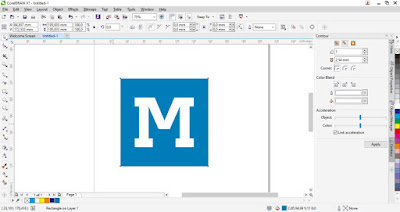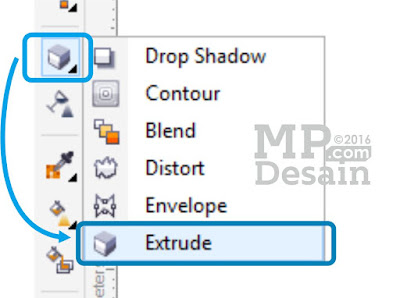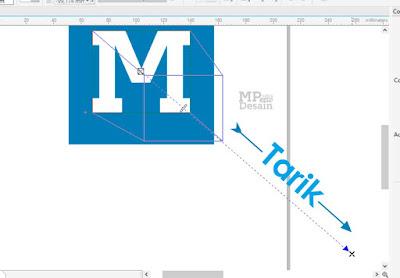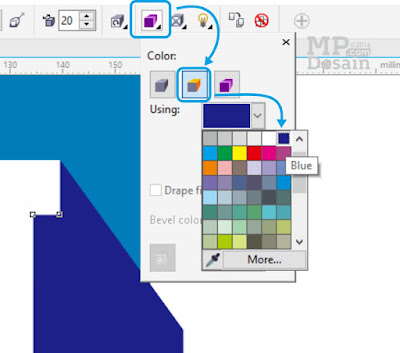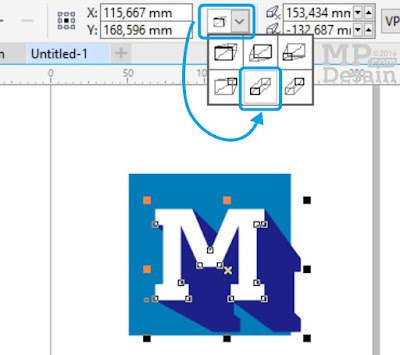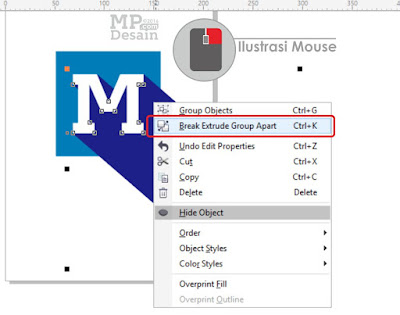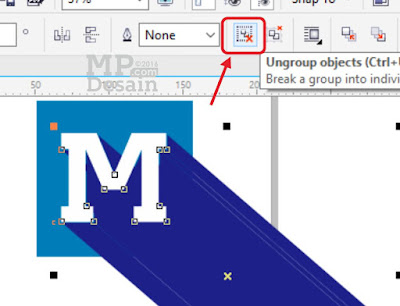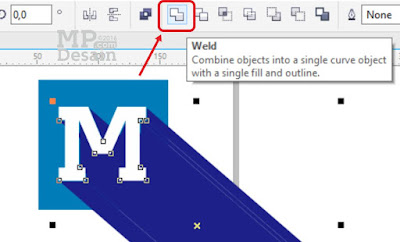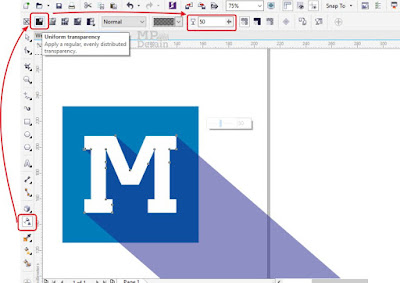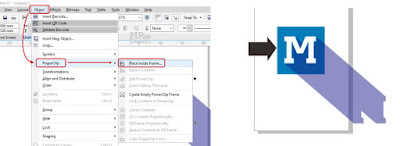Tutorial Membuat Desain Dengan Teknik Long Shadow Menggunakan CorelDRAW - Hallo sahabat
Blog Tentang Pengetahuan Umum, Pada Artikel yang anda baca kali ini dengan judul Tutorial Membuat Desain Dengan Teknik Long Shadow Menggunakan CorelDRAW, kami telah mempersiapkan artikel ini dengan baik untuk anda baca dan ambil informasi didalamnya. mudah-mudahan isi postingan
Artikel coreldraw,
Artikel CORELDRAW LANJUT,
Artikel TUTORIAL,
Artikel TUTORIAL CORELDRAW, yang kami tulis ini dapat anda pahami. baiklah, selamat membaca.
Judul :
Tutorial Membuat Desain Dengan Teknik Long Shadow Menggunakan CorelDRAWlink :
Tutorial Membuat Desain Dengan Teknik Long Shadow Menggunakan CorelDRAW
Baca juga
Tutorial Membuat Desain Dengan Teknik Long Shadow Menggunakan CorelDRAW
MP Desain � Tahun ini Desain dengan Teknik Long Shadow sedang popular-populernya digunakan oleh para Desainer Grafis diseluruh dunia, biasanya Teknik Long Shadow dipakai untuk pembuatan logo atau icon sebuah brand / produk, anda pastinya sering melihat logo dengan teknik ini, salah satunya pada icon-icon di smartphone anda, yaa� karena tahun ini google membuat logo-logo dengan teknik long shadow untuk icon-icon androidnya.
 |
| Flat Desain Dengan Teknik Long Shadow |
Sebenarnya pembuatan Desain logo / icon dengan teknik long shadow ini sangat simple dan sederhana, anda hanya perlu langkah-langkah mudah saja dalam proses pembuatannya. Sudah sangat banyak web/blog sebelah yang membahas cara pembuatan logo dengan teknik ini, bisa dibilang saya telat sih, tapi tidak apa-apa karena telah lebih baik daripada tidak membuat sama sekali� nah, pada tutorial ini saya masih setia nih sama CorelDRAW.
Penasaran? Mari ikuti tutorial dibawah ini :
Langkah pertama
Buatlah dua atau lebih objek dalam lembar kerja CorelDRAW anda, saya membuat sampel dengan sebuah objek Rectangle dan huruf M ditengah nya.
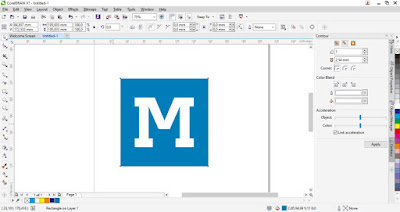 |
| Gambar 1. Buatlah Objek didalam CorelDRAW |
Langkah Kedua
Jika anda sudah membuat objek, silahkan seleksi dengan cara klik kiri pada objek yang akan diberi efek Long Shadow, seperti pada Gambar dibawah ini saya memilih Huruf M.
 |
| Gambar 2. Select Object |
Langkah ketiga
Langkah selanjutnya, silahkan pilih Extrude Tool yang ada di Toolbox.
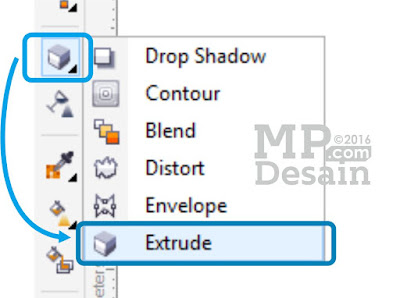 |
| Gambar 3. Extrude Tool |
Jika sudah, kemudian klik dan tarik (drag) objek yang akan anda beri efek Long Shadow.
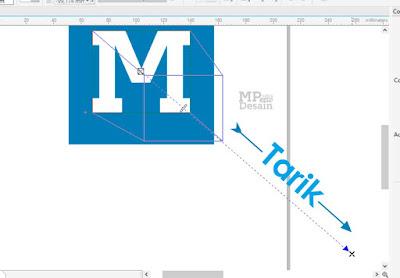 |
| Gambar 4. Klik and Drag Pada Objek |
Hasilnya Seperti ini :
 |
| Gambar 5. Hasil dari Extrude Tool |
Langkah KeempatUntuk memudahkan kita dalam mengenali mana objek dan mana efek, kita perlu membedakan warna antara kedua nya, caranya dengan meng-klik Extrusion Color pada Property Bar Kemudian pilih Use Solid Color > Pilih warna sesuka anda.
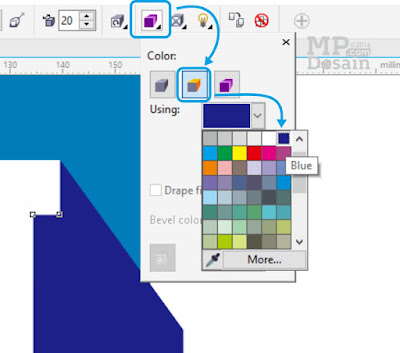 |
| Gambar 6. Extrusion Color |
Langkah KelimaAgar tercipta feel Long Shadow, kita perlu mengatur type dari Extrusion yang baru kita buat agar nanti efek yang kita dapat menjadi flat dan tidak mengerucut, Caranya perhatikan gambar dibawah ini :
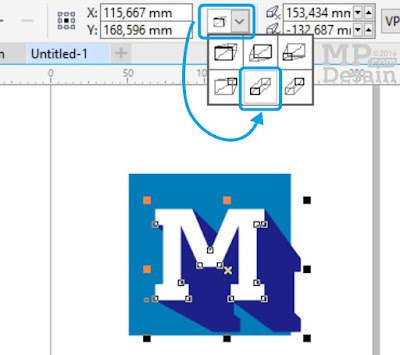 |
| Gambar 7. Extrusion Type |
Maka Hasilnya akan seperti ini :
 |
| Gambar 8. Hasil dari Extrusion Type |
Langkah KetujuhPisahkan objek dengan efek Extrusion, caranya Klik Kanan pada efek kemudian pilih Break Extrude Group Apart atau dapat menggunakan Keyboard Shortcut CTRL+K.
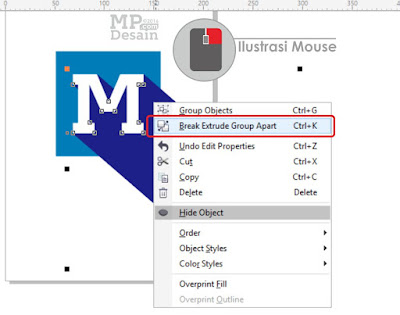 |
| Gambar 9. Memisahkan Objek dengan Objek Extrude |
Jika sudah terpisah, selanjutnya
Ungroup objek hasil extrude tadi.
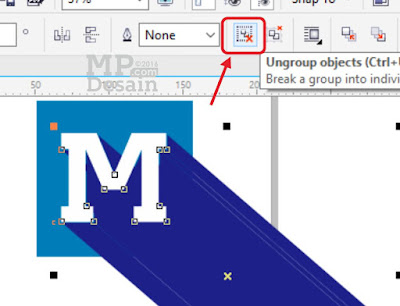 |
| Gambar 10. Ungroup Objek hasil Extrude |
Dilanjutkan dengan klik menu
Weld pada
Property Bar, Menu ini berfungsi untuk menggabungkan objek hasil extrude yang semula kita ungroup.
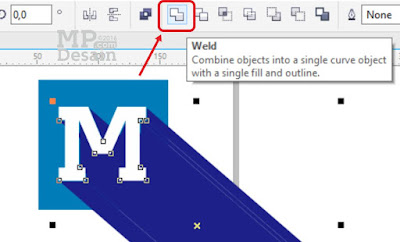 |
| Gambar 11. Gabungkan Objek Menggunakan Fungsi Weld |
Langkah KedelapanSetelah objek berhasil disatukan menggunakan menu Weld, langkah berikutnya adalah mengatur transparency dari objek extrude tersebut, Perhatikan Gambar dibawah ini :
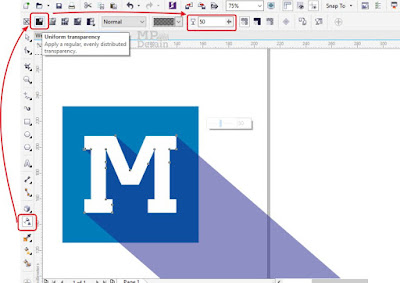 |
| Gambar 12. Mengatur Transparency dari Objek |
Langkah KesembilanLangkah terakhir adalah memasukan objek hasil extrude tersebut kedalam objek persegi , caranya klik Object > Power Clip > Place Inside Frame� maka akan muncul anak panah besar, lalu klik anak panah pada objek persegi.
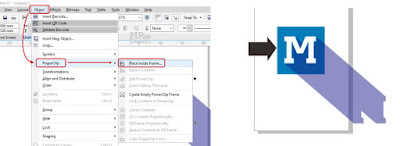 |
| Gambar 13. Masukan Objek ke Objek Lain Menggunakan Power Clip |
Maka Hasilnya Seperti ini :
 |
| Gambar 14. Hasil Akhir Desain Dengan Teknik Long Shadow |
Bagaimana? Mudah bukan cara pembuatanya? Selain pada text / font, Teknik Long Shadow pun dapat anda terapkan pada objek-objek lain, berikut adalah contoh lain dari hasil objek dengan teknik Long Shadow.
 |
| Gambar 15. Hasil Lain dari Teknik Long Shadow |
Demikian Tutorial Tentang Tutorial Membuat Desain Dengan Teknik Long Shadow Pada CorelDRAW, Semoga bermanfaat dan Selamat Mencoba !
Demikianlah Artikel Tutorial Membuat Desain Dengan Teknik Long Shadow Menggunakan CorelDRAW
Sekianlah artikel Tutorial Membuat Desain Dengan Teknik Long Shadow Menggunakan CorelDRAW kali ini, mudah-mudahan bisa memberi manfaat untuk anda semua. baiklah, sampai jumpa di postingan artikel lainnya.
Anda sekarang membaca artikel Tutorial Membuat Desain Dengan Teknik Long Shadow Menggunakan CorelDRAW dengan alamat link https://salem-bur.blogspot.com/2016/05/tutorial-membuat-desain-dengan-teknik.html